一键重装系统怎么重装系统?随着时间的推移,电脑系统可能会变得缓慢、不稳定甚至出现各种错误。为了解决这些问题,许多人选择一键重装系统来恢复电脑的正常运行。一键重装系统,是一个在面对电脑问题时常用的解决方法。无论是因为何种原因,重装操作系统通常可以让电脑焕然一新。一键重装系统如何重装系统?本文将介绍一键重装系统的方法和步骤,帮助读者轻松重装系统。
一键重装系统怎么重装系统:
一、韩博士一键重装准备
首先,下载韩博士一键重装系统软件到电脑。
其次,启动前需关闭电脑里所有的杀毒软件,并提前备份好重要文件。
二、韩博士一键重装系统步骤
1. 打开桌面上的韩博士装机大师,再选择点击“开始重装。
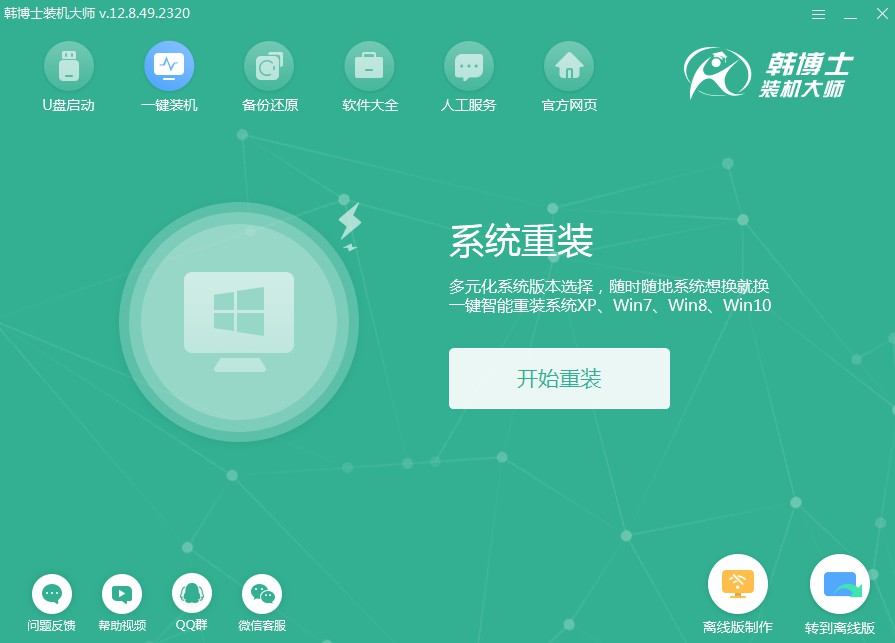
2. 进入“环境监测”,检测完毕后点击“下一步”。
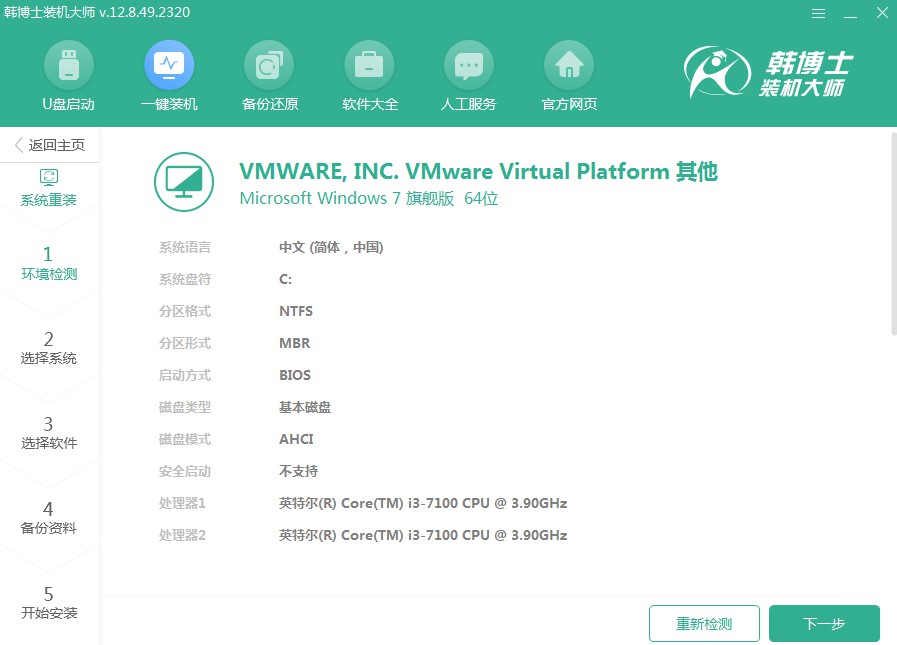
3. 在“选择系统”里选择合适的win7系统文件,点击“下一步”。
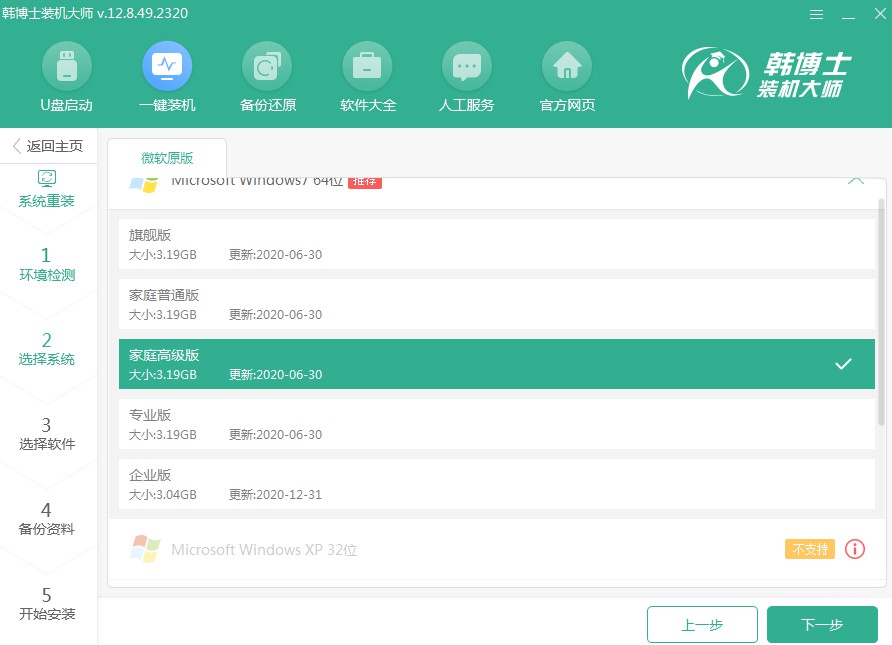
4. 开始下载系统文件,这个步骤需要耗费一点时间,但无需手动,耐心等待完成下载即可。
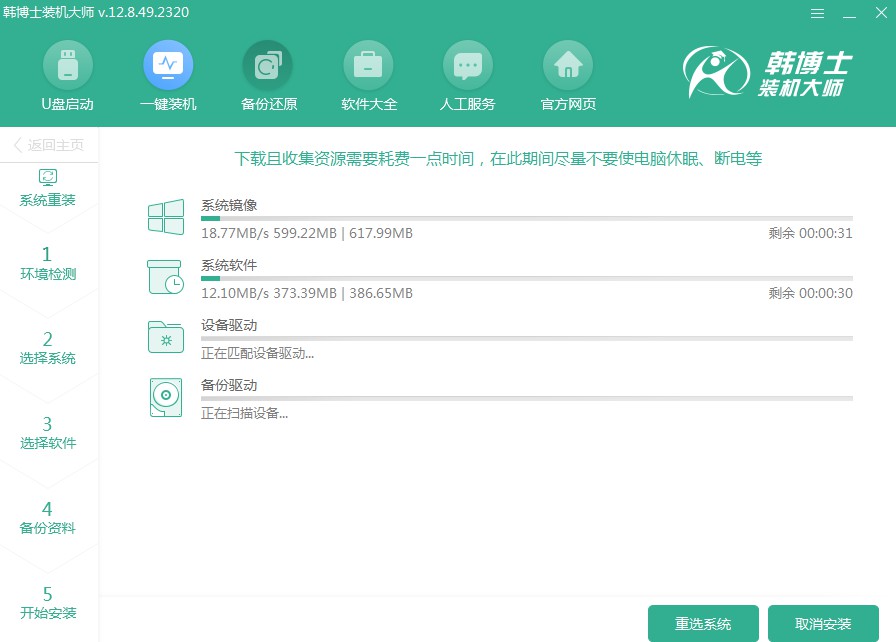
5. 系统进入部署安装环境,耐心等待部署完成,再点击“立即重启”。
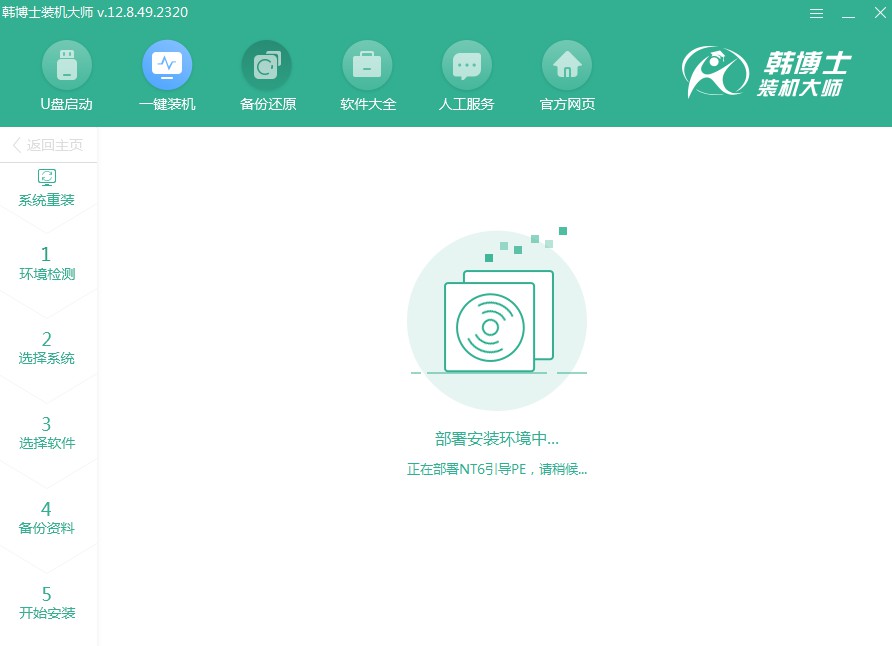
6. 用键盘“↑”“↓”方向键选择第二项,并按回车键进入PE系统。
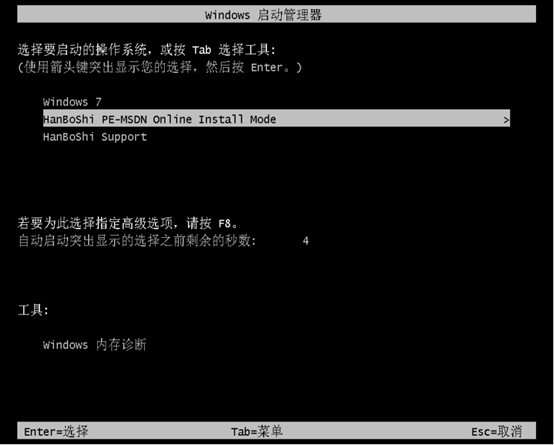
7. 进入PE界面,接着开始安装win7系统,这个过程也不需要手动操作,等待安装完成后,点击“立即重启”。
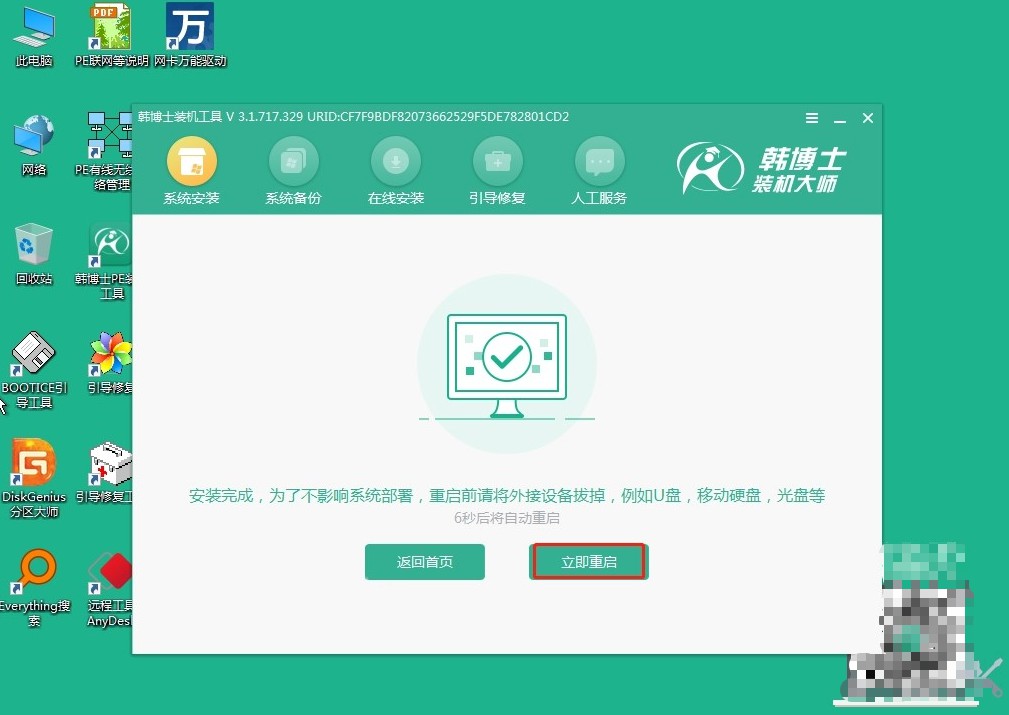
8. 重启完成后,进入win7桌面,表示韩博士重装系统成功。

一键重装系统怎么重装系统?通过本文的介绍,相信读者已经了解了一键重装系统的方法和步骤。在重装系统之前,务必备份重要的文件和数据,以免丢失。重装系统可以帮助电脑恢复正常运行,提高系统的稳定性和速度。如果你的电脑出现了问题,不妨尝试一键重装系统,让电脑焕发新生吧!

